您所在的位置: 首页 > 教程首页 > 系统工具 > win10屏幕通知位置怎么改修改教程
win10屏幕通知位置怎么改?下文将为大家演示win10屏幕通知位置修改教程,Windows10预览版9879可以修改屏幕通知的位置哦~如果你想知道如何设置的话,可以来看下文。
1、在开始菜单搜索栏或者运行中输入regedit后回车。
2、定位到HEY_CURRENT_USER\Software\Microsoft\Windows\CurrentVersion\Explorer。
3、在选中Explorer后,在右边窗口中新建一个DWROD值,命名为DisplayToastAtBottom(如果已存在就直接跳到下一步)。
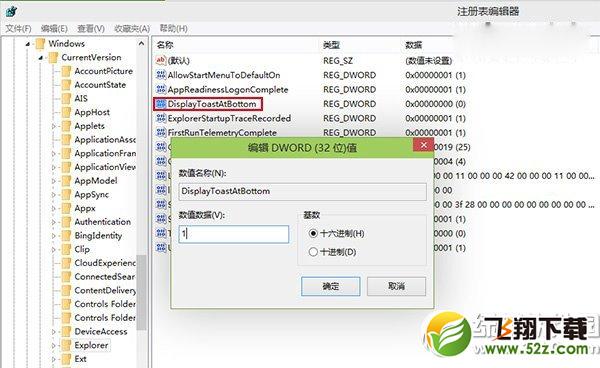
4、双击这个新的值,在数值数据中将数值改为1。
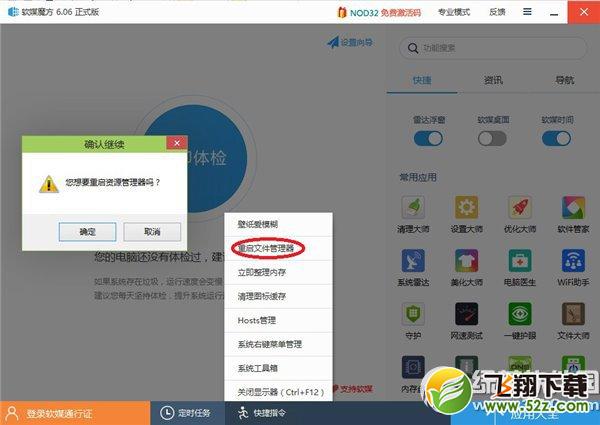
5、注销或者重启文件管理器explorer.exe进程(可利用软媒魔方轻松实现)后,通知栏就移动到了屏幕下方。

若想恢复默认设置,只需要将第3步新建的DisplayToastAtBottom值改回0后,再次重启explorer.exe即可。

















